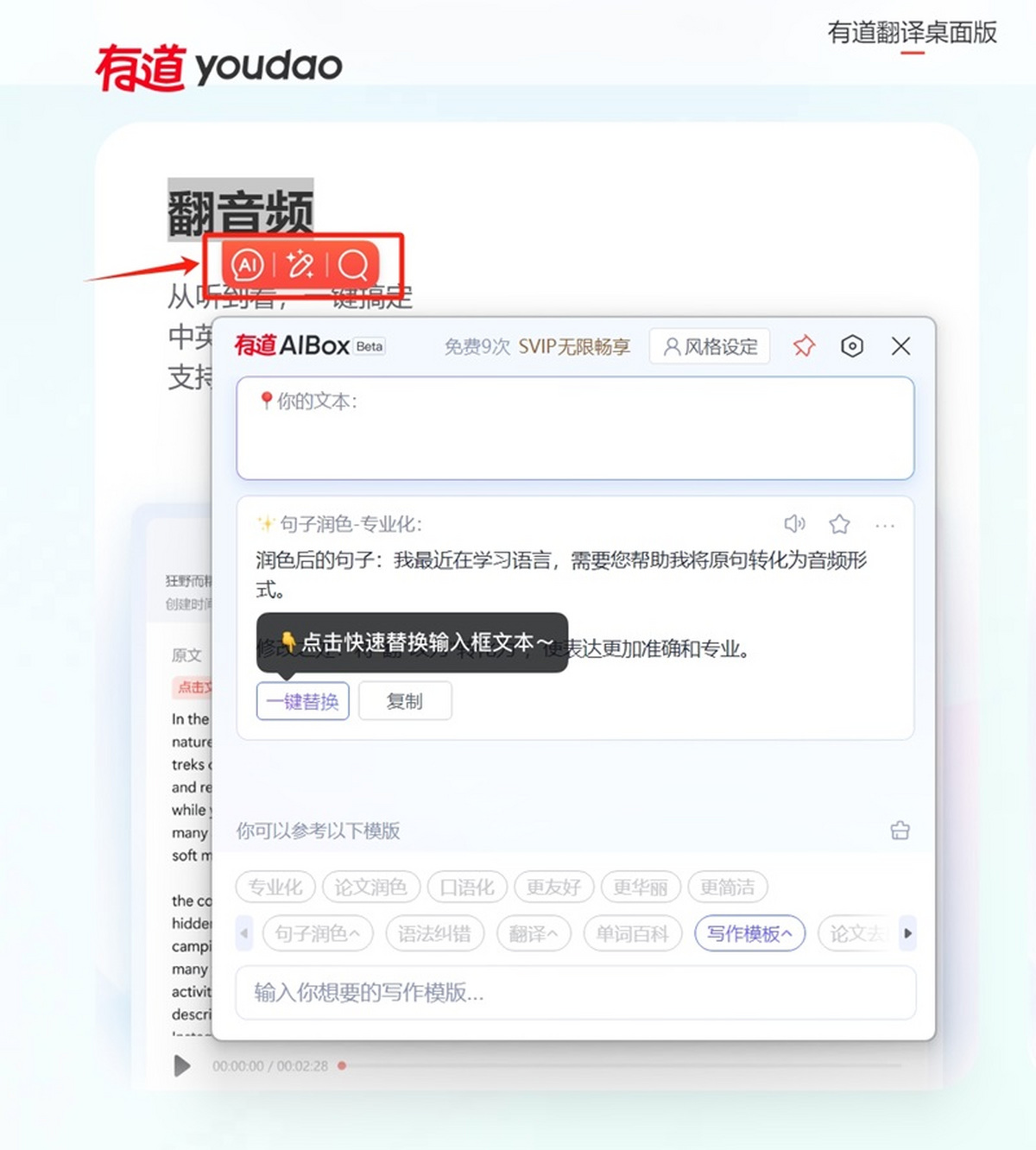想在您的iPad或安卓平板上使用有道翻译,您只需前往对应设备的应用商店(App Store或各大安卓应用市场)搜索“有道翻译”并下载安装即可。 平板电脑凭借其宽大的屏幕和强大的处理能力,为有道翻译的各项功能,如拍照翻译、文档翻译和同传翻译,提供了绝佳的展示平台,无论是学习、工作还是旅行,都能获得远超手机的便捷与高效体验。有道将为您全方位解析如何在平板上淋漓尽致地使用有道翻译的各项功能。
文章目录
- 为什么要用平板进行翻译?大屏优势不止一点
- 如何在平板上下载和安装有道翻译?
- 平板有道翻译核心功能详解
- 进阶技巧:让你的平板翻译体验更上一层楼
- 平板有道翻译常见问题解答 (FAQ)
- 总结:释放你的平板生产力
为什么要用平板进行翻译?大屏优势不止一点
相较于手机,平板电脑在翻译场景中拥有得天独厚的优势。首先,宽大的屏幕极大地提升了内容的可读性。无论是阅读翻译后的长篇文章,还是查看密密麻麻的外语菜单,平板都能提供更舒适的视觉体验,减少眼睛疲劳。其次,平板的性能和多任务处理能力更强,尤其是在处理大型文档(如PDF论文、Word报告)的翻译时,速度更快,体验更流畅。最后,分屏功能让“边看边译”成为可能,您可以一边看外语网课或电影,一边实时查看翻译,学习效率倍增。
如何在平板上下载和安装有道翻译?
为您的平板安装有道翻译非常简单,只需根据您的设备类型,按照以下步骤操作即可。
iPad/苹果平板用户指南
- 打开您的iPad,找到并点击蓝色的 “App Store” 图标。
- 点击屏幕右下角的“搜索”按钮。
- 在顶部的搜索框中输入 “有道翻译”,然后点击键盘上的“搜索”。
- 在搜索结果中找到“有道翻译”官方应用(通常由 NetEase, Inc. 开发),点击旁边的“获取”或云朵下载图标。
- 根据提示,通过面容ID、触控ID或Apple ID密码进行验证,应用将自动下载并安装到您的主屏幕。
安卓平板用户指南
- 解锁您的安卓平板,找到并打开设备上的官方应用商店,如“华为应用市场”、“小米应用商店”、“Google Play Store”等。
- 在应用商店顶部的搜索栏中,键入 “有道翻译” 并开始搜索。
- 在结果列表中,请认准由 网易有道 官方发布的版本,确保应用安全。
- 点击“安装”按钮,系统将自动完成下载和安装过程。安装完成后,您可以在应用列表或主屏幕上找到它。
平板有道翻译核心功能详解
安装完成后,您就可以开始探索有道翻译在平板上的强大功能了。大屏幕让每一个功能的体验都得到了升华。
文本翻译:打字、复制粘贴,即时获取译文
这是最基础也是最常用的功能。在平板上,您可以利用虚拟键盘或外接键盘快速输入需要翻译的文字。更便捷的是,当您在浏览网页或阅读电子书时,可以直接长按并复制一段外文,然后切换到有道翻译App,它通常会自动检测剪贴板内容并提示翻译,整个过程行云流水,大大提高了信息获取效率。
拍照翻译:终极学习和旅行利器
有道翻译的拍照功能在平板上堪称“神器”。无论是出国旅行时拍摄餐厅菜单、路牌,还是学习时翻译书本上的段落、习题,平板的大屏幕都能让您更轻松地取景和对焦。
- AR翻译: 将摄像头对准文字,屏幕上会实时显示翻译后的内容,实现所见即所得,科技感十足。
- 更高清的预览: 平板摄像头拍摄的图片质量更高,预览区域更大,有助于OCR(光学字符识别)技术更准确地识别文字,提升翻译质量。
– 涂抹翻译: 拍摄照片后,用手指在屏幕上涂抹选择需要翻译的特定区域,操作精准,指哪翻哪。
语音/同传翻译:实时对话,跨越语言障碍
平板通常配备了更优质的麦克风阵列,使得语音识别更为准确。开启语音翻译功能,您可以与外国友人进行面对面对话,应用会实时将双方的语言进行互译并显示在宽大的屏幕上,内容一目了然。对于商务会议或线上课程,同传翻译功能更是能将实时语音转换成双语字幕,让您轻松跟上节奏,不错过任何关键信息。
文档翻译:PDF、Word文档一键搞定
这或许是平板使用有道翻译最具生产力的场景。学生党需要翻译外文文献,职场人需要处理跨国合同或报告,只需将PDF、Word、PPT等格式的文档导入有道翻译,即可一键获得保留原排版的完整译文。在平板上,您可以轻松地左右分屏对比原文和译文,进行精细校对和阅读,这是手机小屏幕难以比拟的优势。
进阶技巧:让你的平板翻译体验更上一层楼
如何开启离线翻译?无网环境也不怕
在出国旅行或网络不佳的环境下,离线翻译功能至关重要。
- 打开有道翻译App,进入“我的”或“设置”页面。
- 找到 “离线翻译” 或 “离线语言包”选项。
- 根据您的需要,下载常用语言的离线包,例如“英汉”、“日汉”等。
下载完成后,即使您的平板没有连接网络,也能进行快速的文本和拍照翻译。
善用分屏功能,实现边看边译
iPadOS和大多数安卓系统都支持分屏功能。您可以将屏幕一分为二,一边打开视频播放器、浏览器或电子书,另一边打开有道翻译。看到不认识的单词或句子,直接拖拽或复制到翻译窗口,即可实时获得释义,无需频繁切换应用,学习和工作效率瞬间翻倍。
个性化设置:调整字体与收藏常用语
为了获得更舒适的阅读体验,您可以在有道翻译的设置中调整译文的字体大小。同时,善用“收藏夹”(单词本)功能,将查询过的重要单词或常用句子收藏起来,方便日后随时复习和使用。这个功能对于语言学习者来说尤其有用。
平板有道翻译常见问题解答 (FAQ)
有道翻译有专门的平板版(HD版)吗?
目前,有道翻译没有推出一个独立命名为“HD”或“平板专用”的版本。您在iPad或安卓平板上下载的就是通用的移动版本。不过,该应用经过了良好的优化,能够自适应平板的大屏幕,无论是界面布局还是功能操作,都进行了相应的适配,确保用户在平板上能有流畅、舒适的体验。
为什么我的平板无法使用拍照翻译功能?
如果遇到此问题,请检查以下几点:
- 相机权限: 首次使用拍照翻译时,系统会请求相机权限。请确保您已授权。您可以前往平板的“设置”->“隐私”->“相机”中,检查是否为有道翻译开启了权限。
- 网络连接: 虽然部分场景支持离线,但高质量的拍照翻译通常需要网络连接。请检查您的Wi-Fi或移动数据是否正常。
- 应用版本: 确保您的有道翻译App已更新到最新版本,以修复可能存在的bug并获得最佳性能。
平板使用有道翻译是免费的吗?
有道翻译的核心功能,如基本的文本、语音和拍照翻译,都是免费的。对于有更高需求的用户,比如需要翻译超长文档、去除广告、享受更专业的术语库和人工翻译服务,可以考虑开通VIP会员。对于绝大多数日常用户而言,免费功能已经完全足够强大。
总结:释放你的平板生产力
总而言之,在平板电脑上使用有道翻译,不仅仅是简单地将手机应用放大。它通过利用平板的大屏、多任务和高性能优势,将翻译体验提升到了一个全新的高度,使其从一个便捷的工具,转变为一个强大的学习和生产力平台。无论您是需要攻克外语文献的学生,还是需要处理跨国业务的职场精英,亦或是热爱探索世界的旅行者,学会并善用平板上的有道翻译,都将为您的生活和工作带来极大的便利。现在就去下载,开启您的大屏翻译新旅程吧!